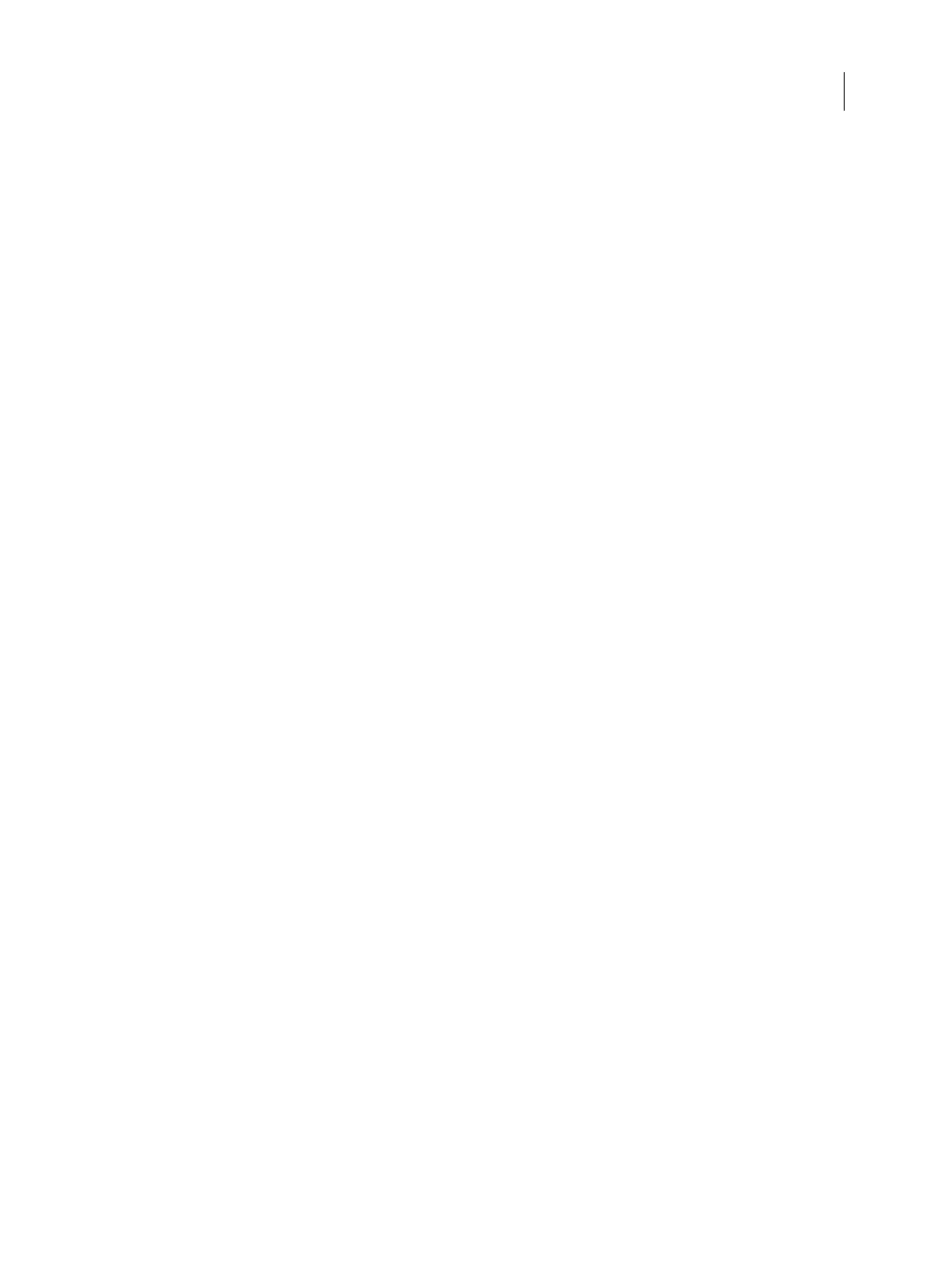Den Fiery proServer herunterfahren
Der Fiery proServer muss sich im Status „Bereit” befinden, wenn Sie ihn deaktivieren.
1
Vergewissern Sie sich, dass die Command WorkStation keine Aufträge empfängt, verarbeitet oder druckt.
Falls das System erst unmittelbar zuvor die Verarbeitung eines Auftrags beendet hat, müssen Sie mindestens fünf
Sekunden warten, nachdem das System den Betriebszustand Bereit erreicht hat, bevor Sie fortfahren.
2 Command WorkStation beenden. Klicken Sie im Menü Datei auf Beenden.
3 Auf dem Fiery QuickTouch-Hauptmenü drücken Sie System herunterfahren.
Lassen Sie das System vollständig herunterfahren.
Fiery proServer neu starten
Der Status von Fiery proServer muss auf Bereit stehen, wenn Sie ihn neu starten.
Wenn ein USB-Flashlaufwerk am Fiery proServer angeschlossen ist, muss es vor dem Neustart entfernt werden.
Andernfalls kann der Fiery proServer nicht neu gestartet werden.
1
Vergewissern Sie sich, dass die Command WorkStation keine Dateien empfängt, verarbeitet oder druckt.
Falls das System erst unmittelbar zuvor die Verarbeitung eines Auftrags beendet hat, müssen Sie mindestens fünf
Sekunden warten, nachdem das System den Betriebszustand Bereit erreicht hat, bevor Sie fortfahren.
2 Command WorkStation beenden. Klicken Sie im Menü Datei auf Beenden.
3 Drücken Sie auf dem Fiery QuickTouch-Hauptmenü System neu booten.
Warten Sie, bis das System neu bootet und das Anmeldungsfenster auf dem Monitor angezeigt wird.
4 Geben Sie das Administratorkennwort ein und drücken Sie die Eingabetaste.
Fiery.1 ist das standardmäßige Administratorkennwort. Groß- und Kleinschreiung muss beachtet werden. Wenn
Ihr Administrator das Kennwort geändert hat und das neue Passwort verlegt wurde, müssen Sie Fiery proServer
auf die Werkseinstellungen zurücksetzen. Weitere Informationen finden Sie in der Einrichtungsanleitung.
Wenn Sie sich angemeldet haben, wird der Fiery proServer-Desktop angezeigt.
Die Spracheinstellung des Fiery proServer ändern
Wenn Sie den Fiery proServer zum ersten Mal starten, können Sie, nachdem Sie sich angemeldet haben, die Sprache
für das System auswählen. Standardmäßig wird die Systemsprache auf Englisch festgelegt. Sie können die Sprache
jederzeit ändern.
Stellen Sie sicher, dass Fiery proServer gestartet ist.
Hinweis: Die Änderung der Spracheinstellung dauert insgesamt etwa 15 Minuten. Während die Spracheinstellung
geändert wird, kann der Vorgang nicht abgebrochen werden.
Die Sprachänderung wird auf das Betriebssystem, die Tastatur, Fiery Server Control und Command WorkStation
angewendet.
Command WorkStation verfügt über eine eigene Spracheinstellung, die Vorrang gegenüber den Spracheinstellungen
für Fiery proServer hat. Weitere Informationen finden Sie in der Kurzanleitung.
Installationshandbuch
Fiery proServer, Version 7.1
48